一、系统版本:CentOS 7.3(1161)
二、安装步骤
1、系统加载--选择第一项--回车

2、选择语言(默认选项)---下一步
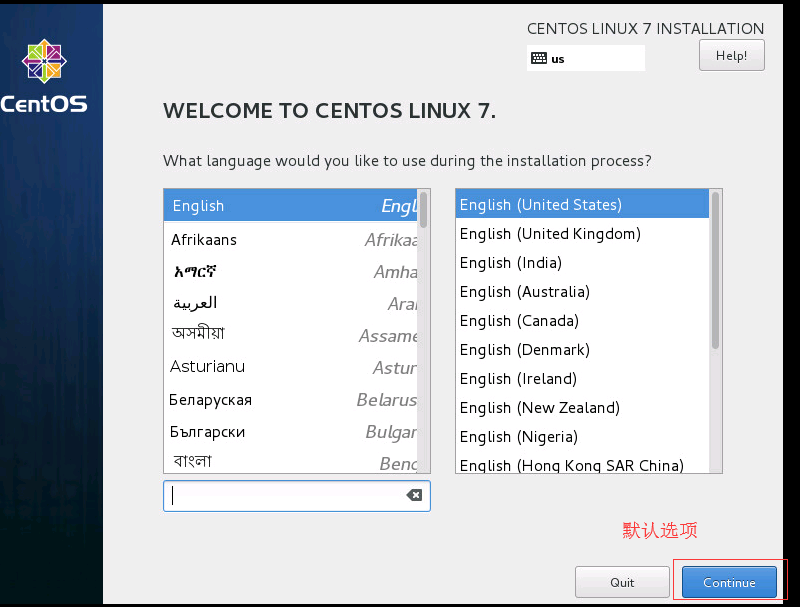
3、进入此界面,等待

4、等待后,进入此界面,选择“software selection”,默认是最小化安装,为方便后期图形化安装oracle,我们进入选择安装桌面
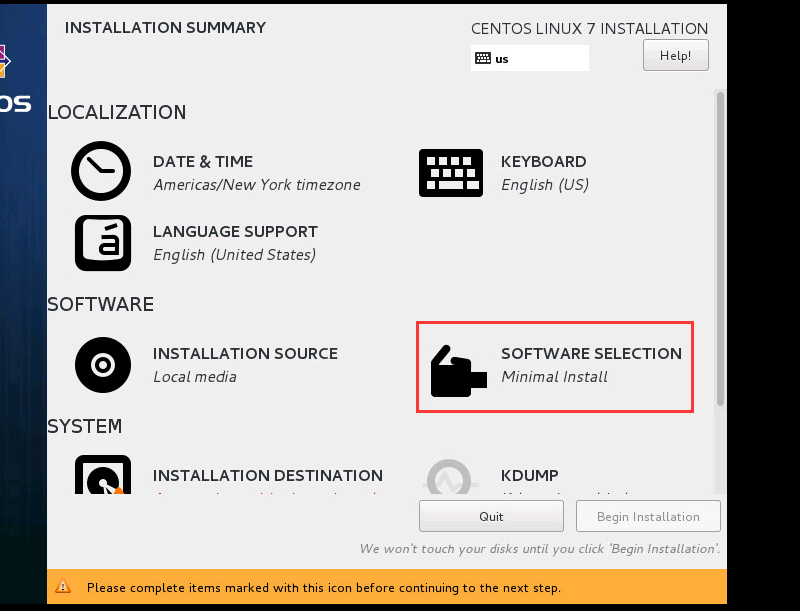
5、选择deskstop——按Done
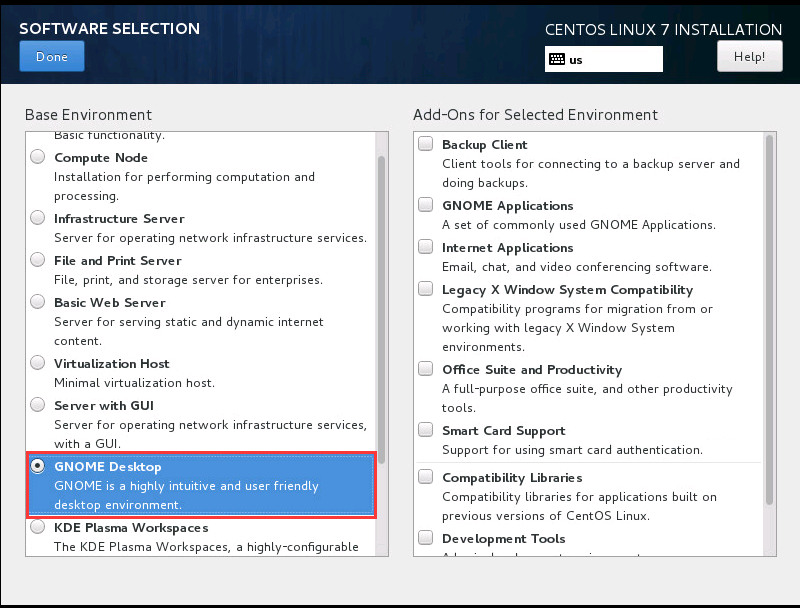
6、进入installation destination,选择分区,安装系统盘、swap、数据盘
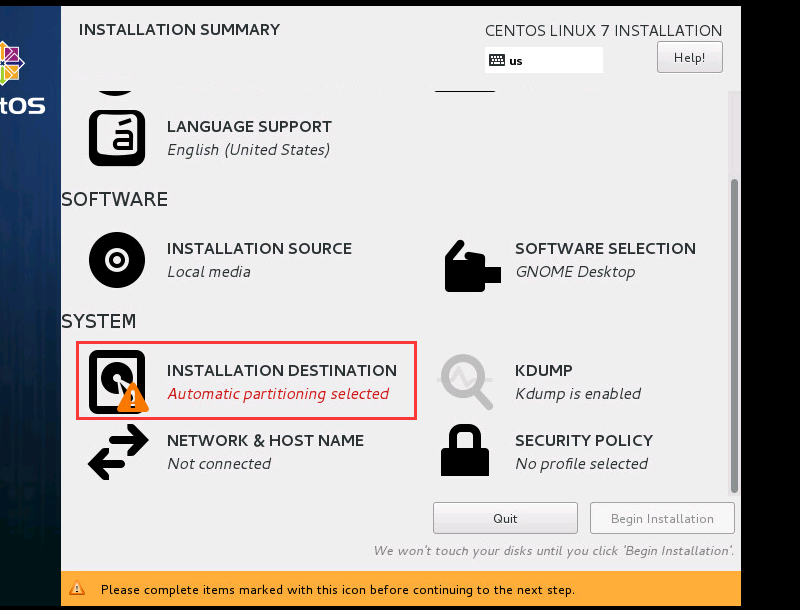
7、选择I will configure partitioning——手动配置——Done

8、创建磁盘分区——先选择自动分区,进入后手动修改。
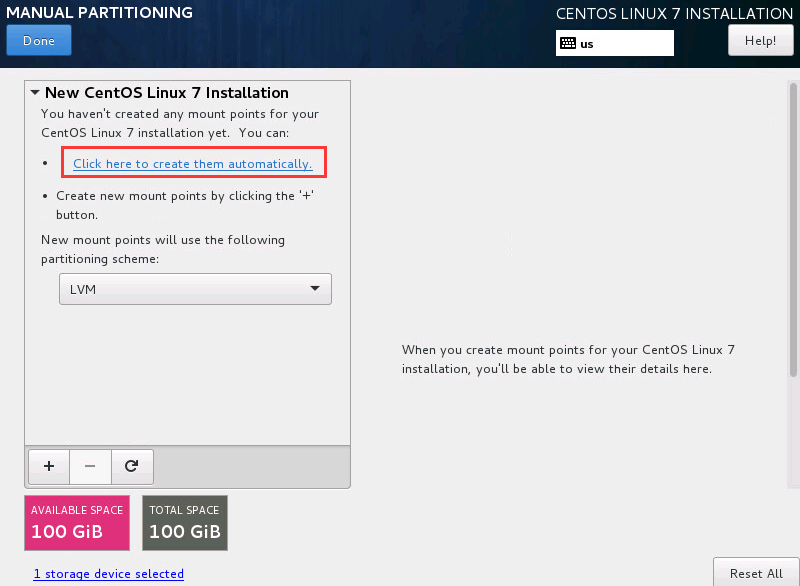
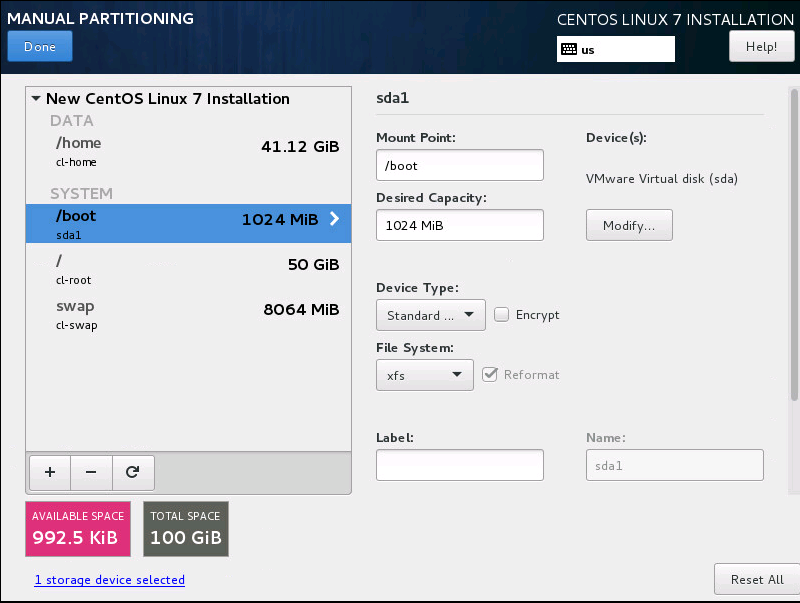
9、定义LVM卷的划分(通过定义的VG,LVM进行分配)
注意:/boot 下面只能安装在物理分区,不可以安装于lvm中。默认为物理分区sda1
(1)定义卷组:VG(volume group):
系统卷组--VG_system——lvm_root,lvm_swap
数据卷组--VG_data——lvm_data
(2)定义逻辑卷管理:LVM( Logical Volume Manager)——(lvm_root,lvm_swap,lvm_data)
10、创建新的VG:VG_system、VG_data
(1)创建新的VG:VG_system


(2)把cl-root,cl-swap改为新的VG_system,lvm为lv_root,lv_swap

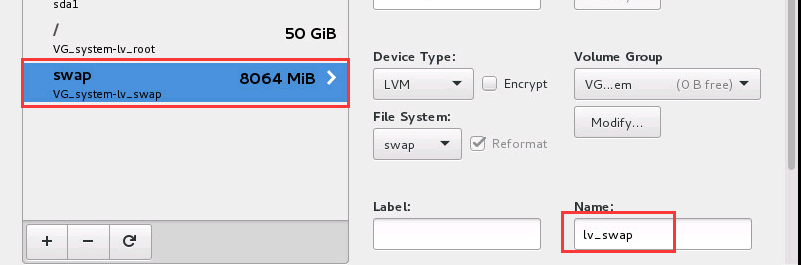
(3)给数据盘创建新的VG_data,并把/home 改为/data,把VG_data分配给/data,lvm为lvm_data。如果磁盘很大,可以自己选择数据盘大小。
比如:1T的磁盘,可以先把数据盘设置为500G给/data,因为lvm可以随时扩容后续空间,所以可以预留一部分。
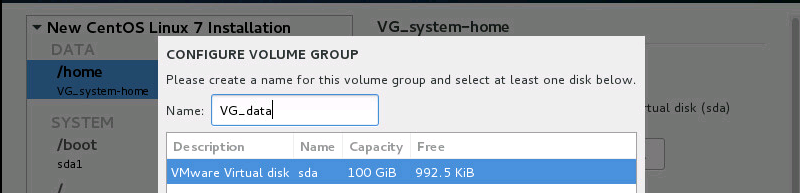
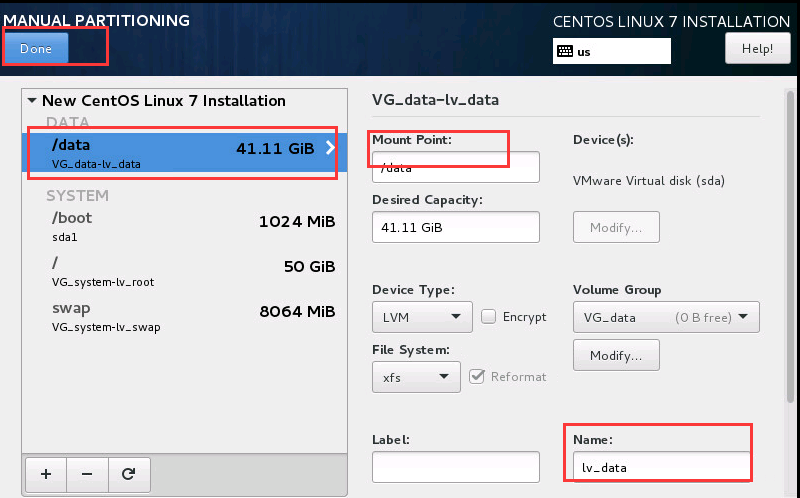
(4)完成后,选择done退出,保存

11、退出后,直接选择安装系统

12、设置root用户密码,如果密码简单,需要点击两次done,进行确认。
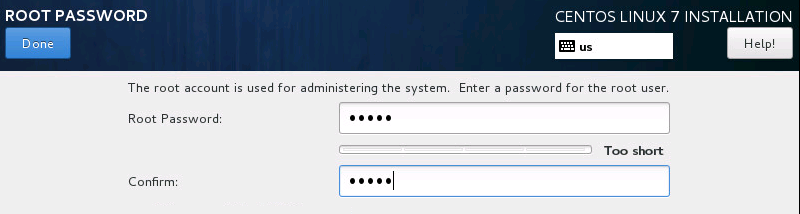
13、安装完成
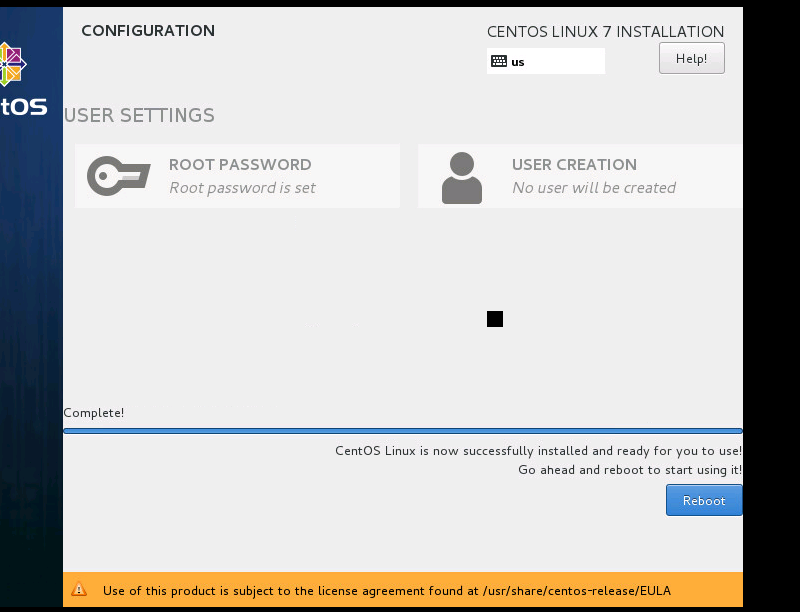
14、重启过程中,需要接受license的要求。


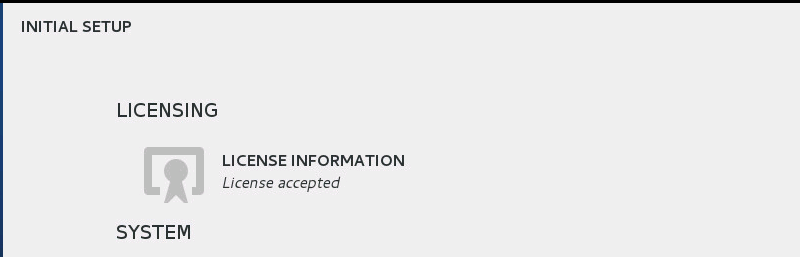
完成安装
15、重启后配置,next-next-配置时区(选择shanghai)
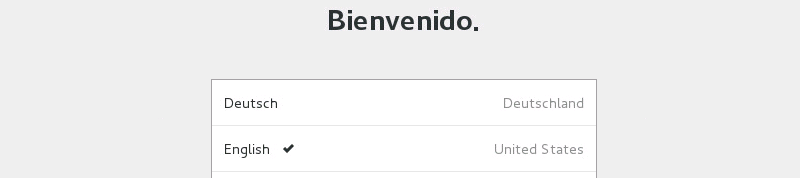
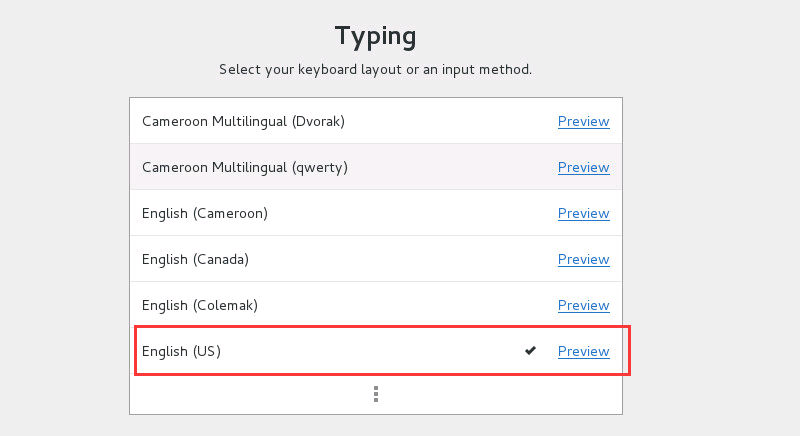

16、创建新的用户并设置密码
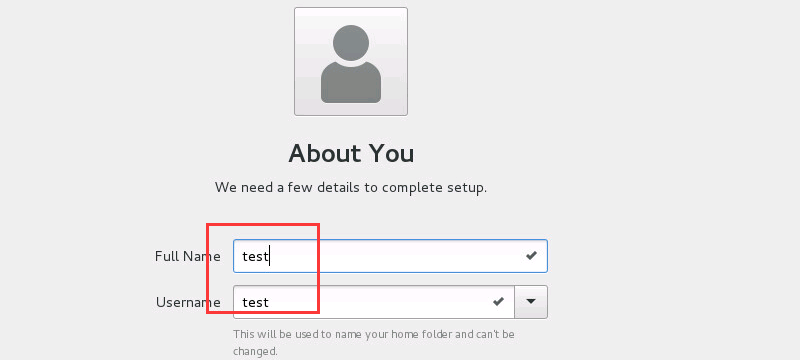


配置完成
17、重启系统,用root用户登录系统

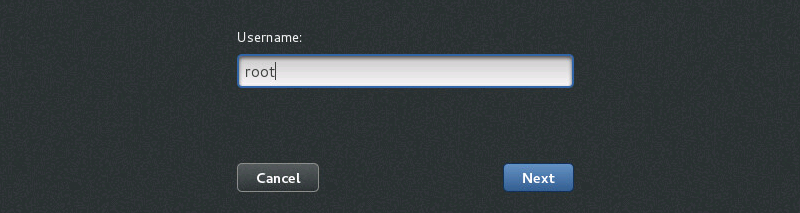

18、配置网络(两种方法)
(1)通过桌面图形化配置,找到右上角的下拉菜单--选择Wired--Wired Settings

进行配置
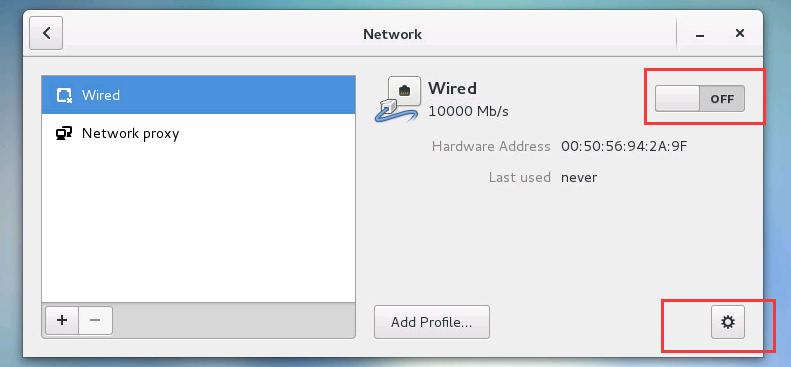
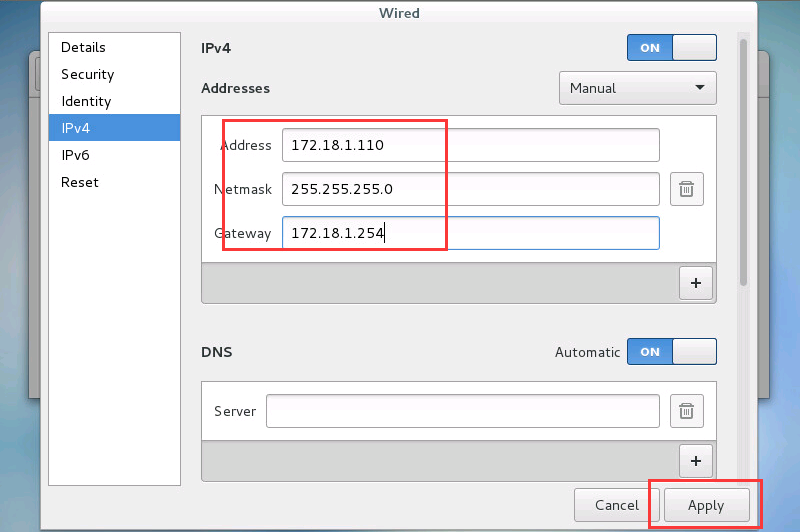

(2)通过配置文件配置
a、配置文件:通过执行:ifconfig查看有效网卡信息
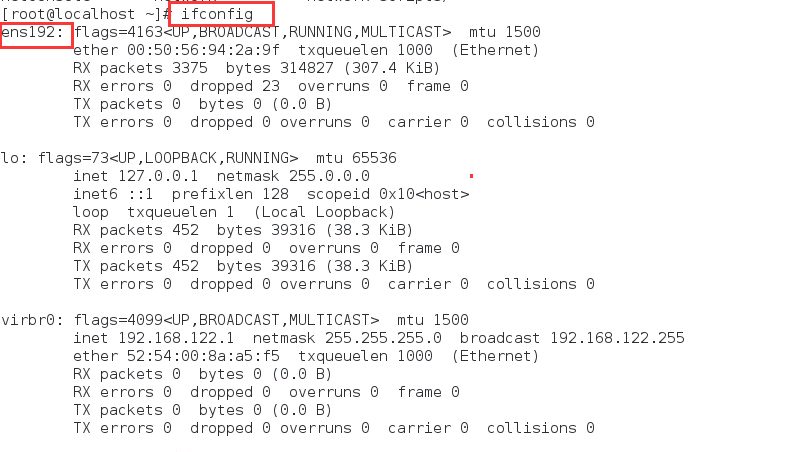
b、配置网卡信息

19、增加DNS解析:

20、SSH 连接测试
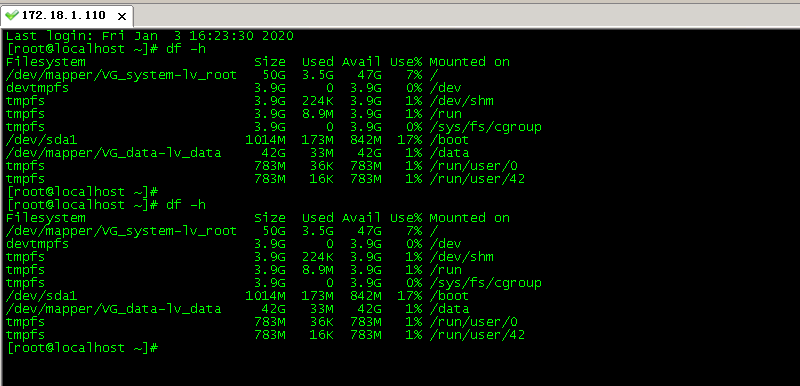
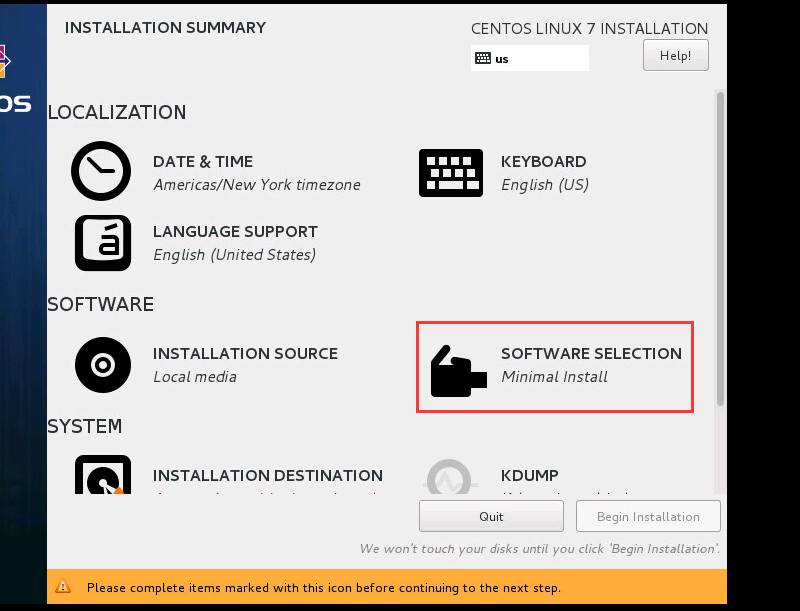

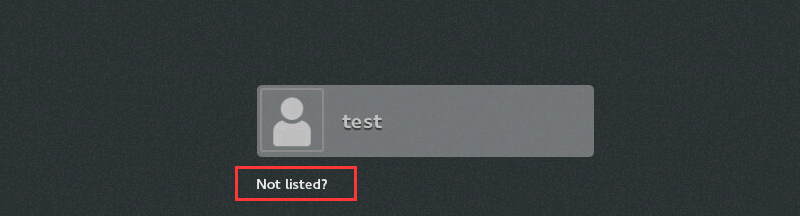
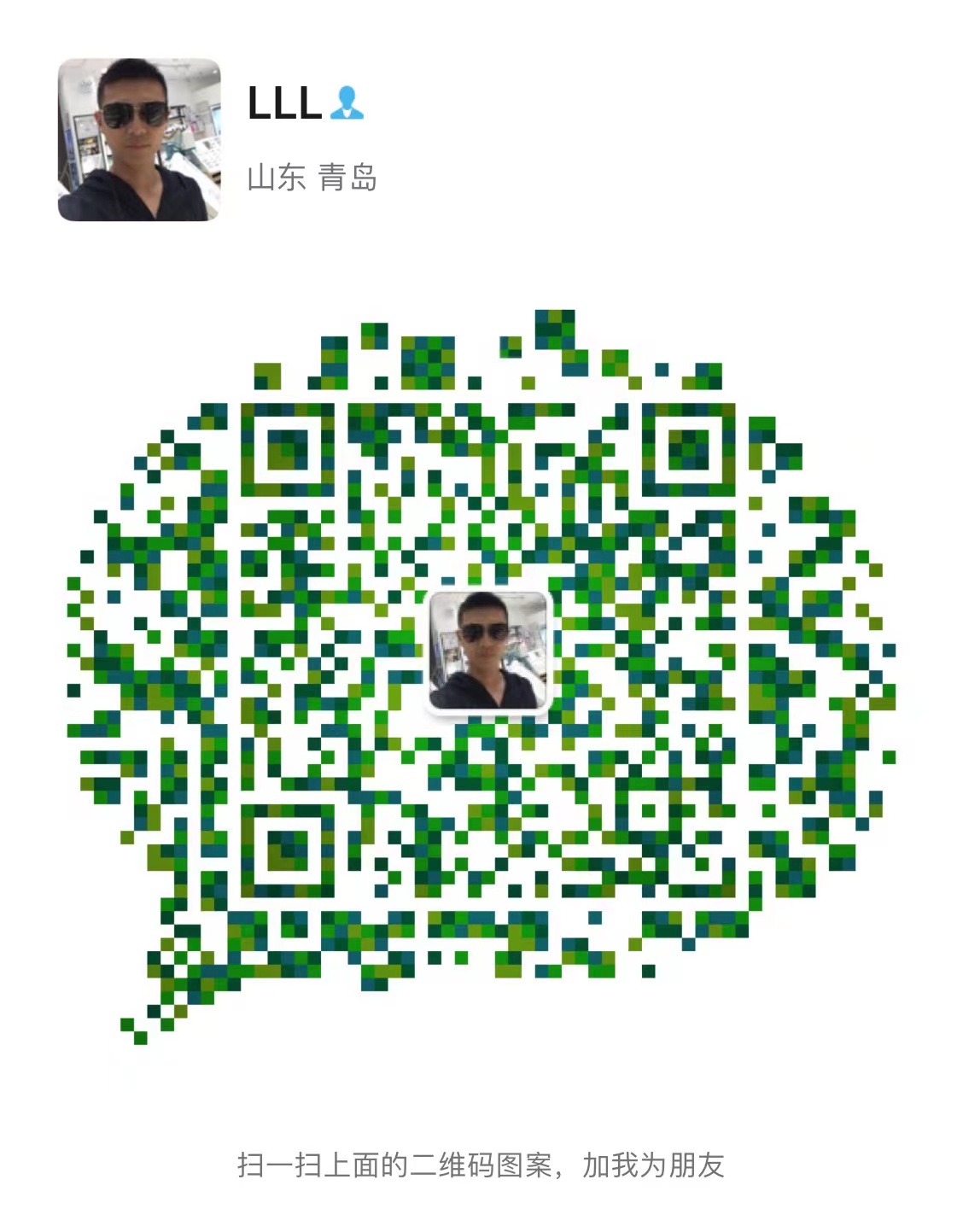
文章评论